용지 데크에서 용지 크기 및 종류 지정
1
용지 데크에 용지를 적재합니다. 기본 용지 적재 방법
2
 (설정/등록)을(를) 누릅니다.
(설정/등록)을(를) 누릅니다.3
<환경 설정>  <용지 설정>
<용지 설정>  <용지 설정>을(를) 누릅니다.
<용지 설정>을(를) 누릅니다.
 <용지 설정>
<용지 설정>  <용지 설정>을(를) 누릅니다.
<용지 설정>을(를) 누릅니다.4
용지가 적재된 용지 데크의 버튼을 선택하고 <설정>을 누릅니다.
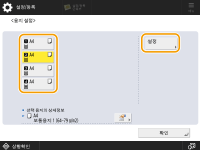
용지 공급원은 각각 다음의 아이콘으로 나타냅니다. 용지 공급원 표시는 설치된 옵션에 따라 다릅니다.
 : 용지 데크
: 용지 데크
 : POD Deck-E(상단 데크)
: POD Deck-E(상단 데크)
 : POD Deck-E(중간 데크)
: POD Deck-E(중간 데크)
 : POD Deck-E(하단 데크)
: POD Deck-E(하단 데크)
5
넣은 용지와 같은 용지 종류를 선택하고  <다음화면>를 누릅니다.
<다음화면>를 누릅니다.
 <다음화면>를 누릅니다.
<다음화면>를 누릅니다.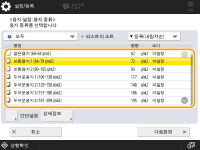

넣은 용지의 유형이 정밀 설정 화면에 나열되지 않은 경우 용지 유형 목록에 용지를 등록할 수 있습니다. 용지 종류 관리 설정
용지 공급원의 사용자 설정 용지 종류를 등록하는 동안에는 용지 종류 설정이 보호되어 <환경 설정>의 <용지종류의 관리설정>(설정/등록)에서 사용자 설정 용지 종류의 상세 정보를 변경하거나 사용자 설정 용지 종류를 삭제할 수 없습니다.
간단한 설정 화면에서 <간단설정>을(를) 눌러 용지 종류를 선택할 수 있습니다.
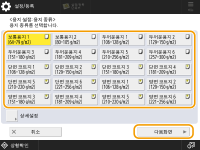
6
용지 크기를 선택하고 <확인>을 누릅니다.
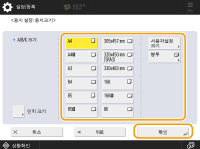
 사용자 정의 크기의 용지를 적재할 때
사용자 정의 크기의 용지를 적재할 때
용지 데크에 적재된 용지 크기를 지정합니다.
1 | 용지가 적재된 용지 데크를 선택하고 <사용자설정 크기>를 누릅니다. |
2 | <X> 면의 길이와 <Y> 면의 길이를 지정합니다. |
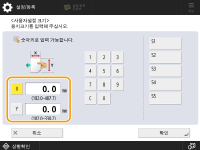
<X> 또는 <Y>를 눌러서 숫자 키를 사용하여 양쪽의 길이를 입력합니다.  자주 사용하는 용지 크기를 <S1>부터 <S5>까지 버튼에 등록하면 원터치로 불러낼 수 있습니다. 프리 사이즈 용지 등록(사용자 정의 크기 용지) | |
3 | <확인>를 누릅니다. |
 봉투를 넣을 때
봉투를 넣을 때
용지 데크에 적재된 봉투 유형을 지정합니다.
1 | 봉투를 넣은 용지 데크를 선택하고 <봉투>를 누릅니다. |
2 | 용지 데크에 적재된 봉투 유형을 선택합니다. 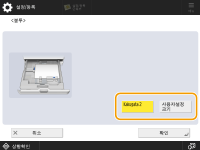  봉투 유형이 정확하게 설정되지 않으면 용지 걸림이 발생합니다.  봉투 크기를 사용자 정의하려면 <사용자설정 크기>  <다음화면> <다음화면>  을 누르고 봉투 크기를 입력합니다. 각 크기에 대한 길이를 입력하는 숫자 키를 사용하려면 <X> 또는 <Y> 을 누르고 봉투 크기를 입력합니다. 각 크기에 대한 길이를 입력하는 숫자 키를 사용하려면 <X> 또는 <Y>  를 누릅니다. 를 누릅니다. |
3 | <확인>를 누릅니다. |
7
<확인>를 누릅니다.
8
필요에 따라 용지 데크의 용지 크기 라벨을 변경합니다.